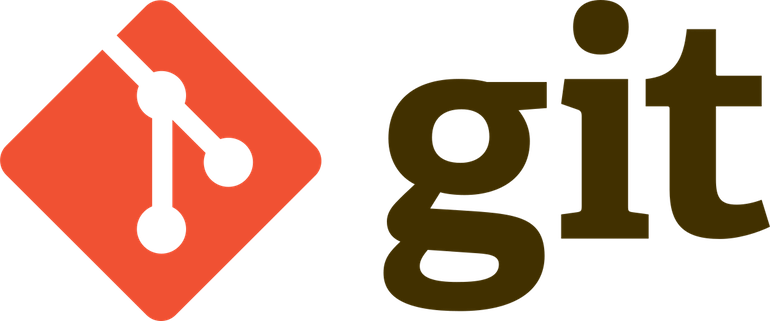
El objetivo de esta entrada no es más que resumir los pasos que haríamos para empezar a usar git en nuestro PC. Linux, por supuesto. Básicamente en esta entrada veremos cómo setear los parámetros mínimos de configuración global, y cómo dejarlo listo para poder firmar nuestros commits (en GitHub), para que el resto de compañeros puedan confiar en que nuestros commits han estado hechos, en efecto, por nosotros.
Setear nuestro usuario en la conf global de git
Lo primero para empezar a usar git en nuestro sistema es setear nuestro usuario y email. Lo haremos en la configuración global de git y básicamente seguiremos los pasos aquí descritos.
[adri@helloit ~]$ git config --global user.name "Adrian Perez"
[adri@helloit ~]$ git config --global user.email "[email protected]"
[adri@helloit ~]$ git config --list
user.name=Adrian Perez
[email protected]
Vale, ¿pero qué es la configuración global? En git, básicamente, contamos con tres niveles de configuración:
- /etc/gitconfig: Contiene los valores que se aplican a todos los usuarios del sistema y a sus repositorios. Este es el fichero que se modifica/consulta al pasarle la opción «–system» al hacer «git config». Requiere permisos de superusuario.
- ~/.gitconfig or ~/.config/git/config: Define los valores configurados para tí, el usuario. Aquí usaríamos la opción «–global» en el «git config».
- .git/config: finalmente, tenemos el fichero config dentro del propio repo de git. Define los valores específicos para ese repositorio.


 Es muy posible que queramos tener un control de usuarios y permisos en nuestro repositorio git centralizado, si por ejemplo, tenemos a varios equipos de varios desarrolladores trabajando cada uno con un repositorio diferente. Afortunadamente, existen varias soluciones a este problema pero yo me he quedado con
Es muy posible que queramos tener un control de usuarios y permisos en nuestro repositorio git centralizado, si por ejemplo, tenemos a varios equipos de varios desarrolladores trabajando cada uno con un repositorio diferente. Afortunadamente, existen varias soluciones a este problema pero yo me he quedado con